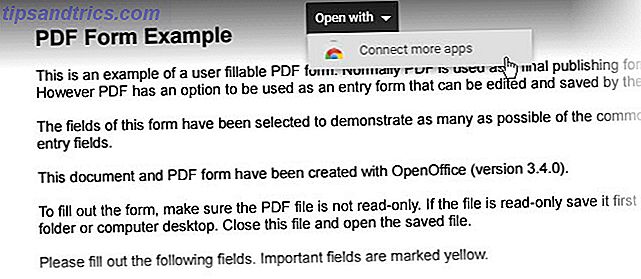Hvis du vil spille computerspil Skifte fra konsol til pc spil: 8 store forskelle forklaret Skifte fra konsol til pc spil: 8 store forskelle forklaret pc'er og konsoller kan være tættere end nogensinde - trods alt er Xbox One og PlayStation 4 grundlæggende bare spil-pc'er - men der er stadig store forskelle. Læs mere, du har brug for en Windows-pc. Sådan går retorikken alligevel. En specialbygget gaming rig Hvordan man opbygger en 8-core-gaming-pc fra billige server-dele Hvordan man opbygger en 8-core-gaming-pc fra billige serverdele. Ønsker en bøsset spil- eller videoredigerings-pc med dual Intel Xeon-processorer til under $ 200? Dele er derude, men det kan vise sig svært at finde og sætte dem sammen. Læs mere vil normalt indeholde Microsofts operativsystem, fordi det forbliver den dominerende ikke-konsol platform. Mac'er har færre muligheder, har generelt ikke hardware, der er designet med moderne spil i tankerne, og er meget vanskelige at opgradere.
Men det betyder ikke, at du ikke kan fortsætte med at spille, hvis du har en Mac. Du skal bare omgå det anderledes.
Vælg de rigtige spil
Hvis du har en MacBook, vil du næsten ikke være i stand til at køre civilisation VI (CA) eller Gears of War 4 (CA) . De fleste iMacs vil sandsynligvis have svært ved at køre de nyeste og bedste spil, fordi deres hardwarekrav vil dværge kapaciteten på din Mac (medmindre du har brugt en enorm mængde penge på en absolut top-of-the-line model).
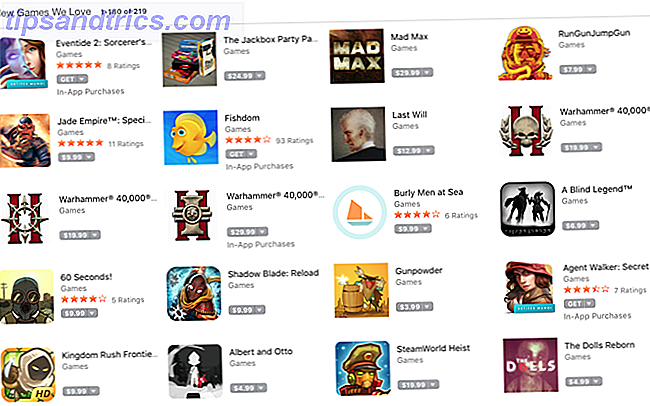
Selvfølgelig vil nogle mennesker have Mac'er, der kan køre de fleste moderne spil, og jeg hævder ikke, at du ikke kan. Men de fleste Mac-brugere har ikke den mulighed. Så vi kører på den antagelse.
Nøglen til at kunne spille spil på din Mac er at vælge de rigtige spil. Dagens spil er enorme; massive kort til strategispil, monumental kampe for kampspil og latterligt store verdener for MMO'er. Disse spil skal virkelig beskatte dit system, især på grafiksiden. Deres størrelse kan også udgøre en udfordring for din harddisk eller solid state drive.
Et hurtigt kig på App Store-posten til Mad Max, et relativt nyt spil, viser, at grafikkortet på min computer, en MacBook Pro 2015, ikke understøttes. Det vil bare ikke løbe. Min 2.9 GHz processor vil heller ikke skære den.
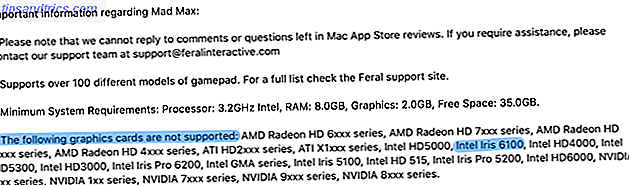
Jeg har dog spillet nogle gode spil på min Mac. Tag f.eks. Bastion . Supergiants fænomenale spil er fokuseret på storytelling, og ikke på ekspansiv kamp eller banebrydende grafik. Det kræver kun 2 GB RAM, en 1, 7 GHz processor, 1, 5 GB ledig plads på harddisken og et 256 MB OpenGL-kompatibelt grafikkort. Meget beskeden.
En hurtig Google-søgning viser mange steder, hvor du kan finde low-spec spil. Der er underreddits, forumindlæg, en Steam-kurator (som ikke er opdateret i et stykke tid men stadig indeholder et stort udvalg) og flere muligheder for at finde spil, du kan spille på lavere maskiner.
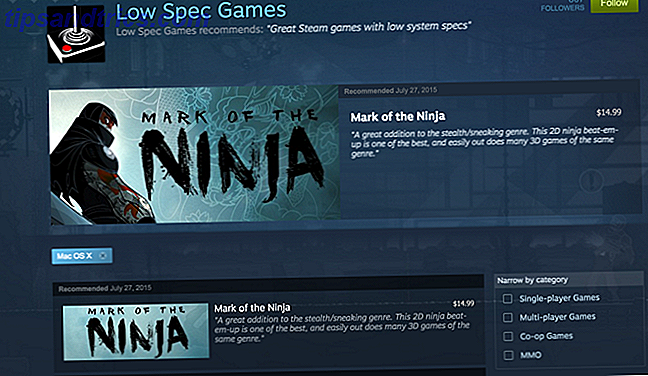
Tjek din systemstatistik i Om denne Mac (klik på Apple logoet i øverste venstre hjørne), og tag derefter en jagt på low-spec spil, du kan spille. Der er mange sjove muligheder til rådighed!
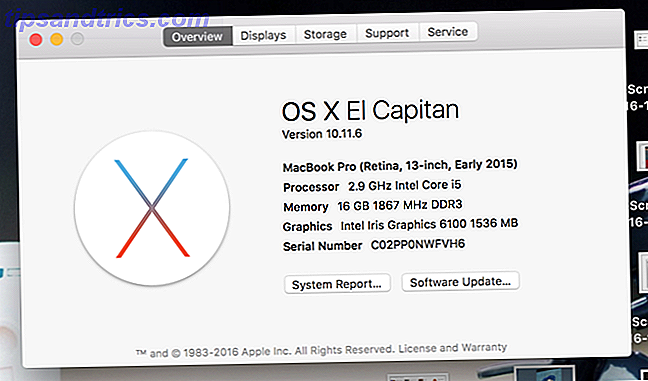
Når vi først vil anbefale, at du undgår, er du afhængig af Mac App Store til dine spil, hvorfor du bør undgå at købe spil fra Mac App Store, hvorfor du bør undgå at købe spil fra Mac App Store Mac App Store holder ikke et lys til den samme butik, der bruges af iPhone og iPad brugere til at guzzle apps, spil og køb i app. Læs mere . Apples restriktive politik, der skubber Game Center som den eneste multiplayer-platform resulterer i nedslidte spil og ensomme multiplayer-oplevelser.
Glem ikke emulatorer
Og selvfølgelig er der emulatorer. Dette er min nuværende valgmulighed for at spille fantastiske spil på min MacBook. Jeg har downloadet et par gamle skole spil som Pokémon Blue, Super Mario Bros, Castlevania, Vectorman, FN Squadron og Final Fantasy VII . OpenEmu er min emulator af valg OpenEmu For Mac Er Jordens bedste stykke emuleringssoftware OpenEmu til Mac er Jordens bedste stykke emuleringssoftware Organiser dine yndlings retro-spil i stil - så spil dem. OpenEmu er en efterlænget Mac-eksklusiv, der kombinerer emulering for et dusin systemer i et enkelt, fladt program. Det gør browseren din ROM'er en ... Læs mere, da det giver mig mulighed for at holde alle mine spil til forskellige systemer i en enkelt app.

Jeg kan endda tilslutte en PS4-controller Sådan bruger du PS4-controlleren på din Mac eller pc Sådan bruger du PS4-controlleren på din Mac eller pc Vil du bruge din alsidige PS4-controller med din Mac eller pc? Det er nemmere end du tror! Sådan gør du det. Læs mere til en USB-port på min MacBook og brug det med de spil, jeg efterligner uden opsætning. Nogle spil er fine med tastaturet (især hvis de ikke kræver, at du reagerer på arrangementer hurtigt), men at tilføje en controller gør det mere intuitivt. Den nyeste konsol, du kan bruge med OpenEmu, er 1996's Nintendo 64, men du kan få en separat emulator Sådan spiller du PlayStation 2 (PS2) -spil på din Mac med PCSX2 Sådan spiller du PlayStation 2 (PS2) -spil på din Mac med PCSX2 A For få år siden tog Simon et kig på PCSX2, en PlayStation 2-emulator til Windows og Linux. Takket være et par års udvikling i hardware og en Mac-port, er din moderne Apple ... Læs mere for den mere moderne Playstation 2. OpenEmu understøtter også Nintendo DS-emulering.
Med et par ROM'er eller ISO'er og en controller kan du faktisk spille et stort udvalg af fantastiske spil, der giver rige oplevelser uden tankegangsgrafik. Selvfølgelig bør du ikke downloade et af disse spil, hvis du ikke ejer - eller ikke på et tidspunkt ejet - konsollen og en kopi af spillet, fordi piratkopiering.
Tweak dine indstillinger
Når du har valgt nogle spil, som din Mac kan klare, vil du gerne justere indstillingerne - både på din computer og i spillet - for at gøre det lettere for din maskine at håndtere. Nogle MacBook Pro-modeller har et todelt grafiksystem med en integreret og en diskret grafikprocessor. For at sikre, at din computer altid bruger den mere kraftfulde diskrete processor, skal du gå til Systemindstillinger> Energibesparelse og fravælge Automatisk grafisk omskiftning .
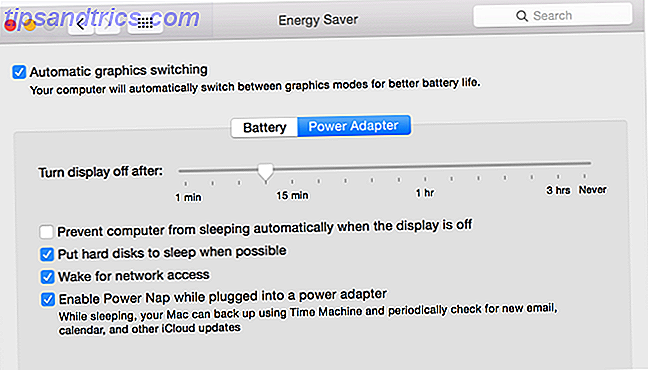
De fleste spil har også en række grafiske indstillinger, herunder nogle få, der lyder kompliceret og esoterisk. Se vores guide til video game grafik 7 Fælles videospil grafik indstillinger forklaret 7 Fælles videospil grafik indstillinger forklaret Vet ikke hvad de indstillinger på dit videospil handler om? Lad os forklare, hvad de betyder, og hvordan de påvirker dine spil! Læs mere for at lære mere om hver enkelt for at se, hvilken du kan deaktivere eller reducere. Generelt, hvis din computer ikke er en specialbygget spillemaskine, skal du sandsynligvis tænde eller slukke tingene. Afhængigt af din computers magt kan du muligvis slå nogle ting tilbage.

Men hvis din fan bliver skør så snart du starter spillet, kan du være ved at løbe lidt varmt. Bedre at holde grafikkravene til et minimum.
Det kan også hjælpe med at køre dine spil i vinduet vindue, i stedet for fuldskærm. Dette hjælper ikke med alle spil, men din computer vil finde nogle af dem lettere at køre, hvis du holder vinduet lidt mindre. Det er absolut værd at prøve.
Reducer brug af systemressourcer
Medmindre du gør en indsats for at holde din system ressource forbrug nede, er der sandsynligvis masser af apps, der kører i baggrunden. Backup software, browser plugins, antivirus apps, cloud sync, og tonsvis af andre ting er at optage processor, RAM og grafik ressourcer.
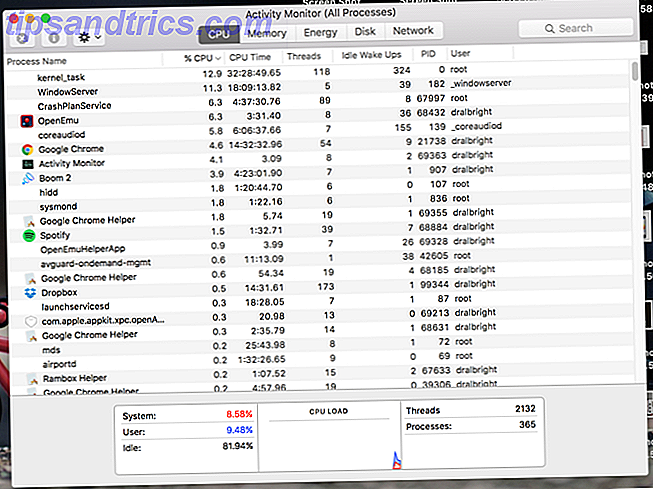
Luk dem. Så mange ting som du kan. Hvis du ikke har brug for internetforbindelse til at spille dit spil, kan du også slukke for din Wi-Fi. Jo færre ting optager systemressourcer, desto bedre. Brug Aktivitetsovervågning til at se, hvad der bruger ressourcer for at se, om der skjuler noget. Du kan endda deaktivere Notification Center og Dashboard .
For at deaktivere Notificationscenter skal du åbne Terminal og indtaste følgende kommando:
launchctl unload -w /System/Library/LaunchAgents/com.apple.notificationcenterui.plist Kør så denne:
killall NotificationCenter Herefter vil Notification Center være væk! Hvis du vil have det tilbage, skal du køre denne kommando:
launchctl load -w /System/Library/LaunchAgents/com.apple.notificationcenterui.plist Du skal også finde Notification Center i /System/Library/CoreServices og starte det.
For at slippe af med Dashboard kan du gå til Systemindstillinger> Mission Control og ændre rullemenuen til Dashboard til Off . Og det er væk.
Når du er blevet slettet af Notification Center og Dashboard, samt lukkede så mange apps og processer som muligt, er du klar til at starte spil!
Hvordan laver du spil på din Mac?
Hvis du er villig til at videregive de nyeste, mest ressourceintensive spil derude, kan du stadig have en fantastisk spiloplevelse på din Mac. Low-spec og klassiske spil Nerdy Nostalgi: 8 Klassiske spil, der har brug for sekvenser Nerdy Nostalgi: 8 Klassiske spil, der behøver sequences Det er en travesty at spil, som folk tilbød til afhængighedspunktet, blev forladt efter en ensom udflugt. Det var tid, nogen gjorde noget ved dette. Nemlig, os. Læs mere, specielt kombineret med en controller, giver en masse super sjove muligheder. Sørg for at dine indstillinger er tweaked og dit system er klar til at dedikere alle sine ressourcer til at spille, vil sikre, at dine spil løber så glat som muligt.
Spiller du spil på din Mac? Vi vil høre dine bedste tips - og dine yndlingsspil.
Hvordan sørger du for at du kan køre spil på din Mac? Hvilke spil tror du er bedst for Mac-spillere? Del dine tanker og bedste tips i kommentarerne nedenfor!

![Foursquare lancerer browser-baseret version af anbefaling motor Udforsk [Nyheder]](https://www.tipsandtrics.com/img/internet/873/foursquare-launches-browser-based-version-recommendation-engine-explore.png)